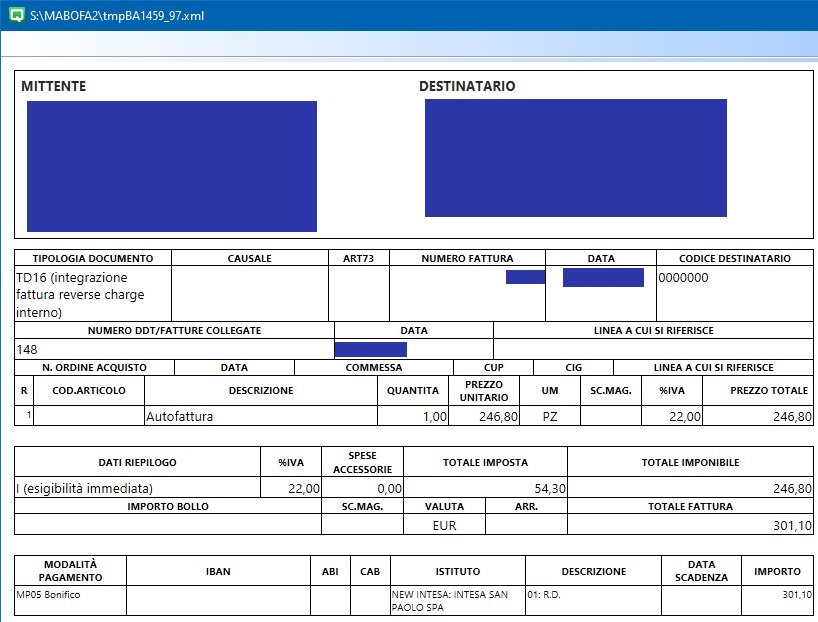Generazione Manuale Autofattura TD16
Premessa
Con la Guida alla Fatturazione e all' esterometro aggiornata al 18/12/20 l'Agenzia delle Entrate ha fornito alcune precisazioni sul contenuto dei vari tipi documenti. Il documento integrale si può scaricare cliccando qui.
I documenti elencati da TD16 a TD19 sono relativi alle fatture soggette al meccanismo dell' inversione contabile o Reverse Charge . Si rende ora necessario comunicare i dati della cosiddetta “integrazione” o “autofattura” relativa alla fattura di acquisto.
In generale è consigliato utilizzare una sezione a parte per le autofatture in modo da non interferire con la numerazione delle fatture di vendita. Possono altresì esistere più sezioni autofatture, ad esempio una sezione per quelle relative agli acquisti in Reverse Charge nazionale ed una sezione per quelle relative al Reverse Charge estero.
ATTENZIONE!!! Attivando nuovi sezionali Iva è obbligatorio, per un corretto invio dell'Autofattura in formato xml, personalizzare il numero dell'Autofattura per non creare dei doppioni.
Es. Attivo la sezione 6 per le fatture Intracee, se la numerazione delle fatture immediate/differite/accompagnatorie è configurata con es. NNNN (numero fattura senza spazi), l'autofattura dovrà essere configurata con es. NNNN/S (Autofatt. N 1/6) oppure con NNNN/AA (Autofatt. N° 1/21) oppure con NNNN/AAAA (Autofatt. N° 1/2021).
1. Configurare il numero dell’autofattura
Per configurare il numero dell'autofattura andare in Progressivi (C 1-1-8) scegliere il sezionale iva da personalizzare (nel nostro esempio sezione 6) e impostare i dati come segue:
▪Configurazione N° fattura inserire la configurazione come da legenda. E' possibile impostare anche una data; utile per indicare il periodo di attivazione del formato.
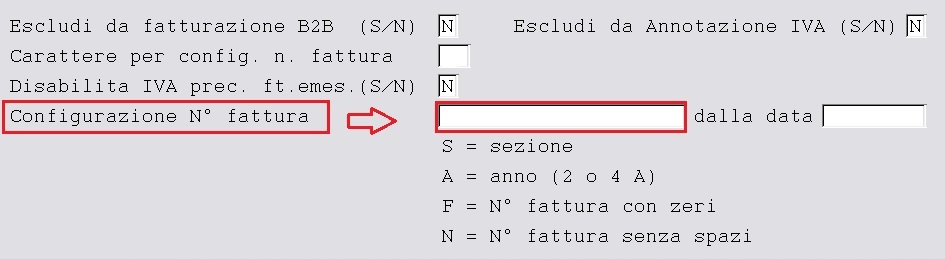
Riportiamo degli esempi di configurazione.
Numero della Autofattura/fattura Es. 0001/2021 (zeri davanti al numero)
▪in configurazione imposteremo ->FFFF/AAAA (se il numero del documento supera oppure inferiore alle 4 cifre aumentare/diminuire le F)
Numero della Autofattura/fattura Es. 0001/21
▪in configurazione imposteremo ->FFFF/AA
Numero della Autofattura/fattura Es. 1/21 (senza spazi e zeri davanti al numero)
▪in configurazione imposteremo ->NNNN/AA (se il numero del documento supera oppure inferiore alle 4 cifre aumentare/diminuire le N)
Numero della Autofattura/fattura Es. 1/2021
▪in configurazione imposteremo ->NNNN/AAAA
Numero della Autofattura/fattura Es.2021/0001
▪in configurazione imposteremo ->AAAA/FFFF
Numero della Autofattura/fattura Es. 355/6 (con sezionale iva dopo il numero)
▪in configurazione imposteremo ->NNNN/S
Numero della Autofattura/fattura Personalizzata Es. 2555/CE (personalizzato con altri caratteri es. /CE -/EX - /RC - /B ecc. )
▪imposteremo nel campo Carattere per config.n. fattura -> CE
▪nel campo Configurazione N° fattura -> NNNN/S
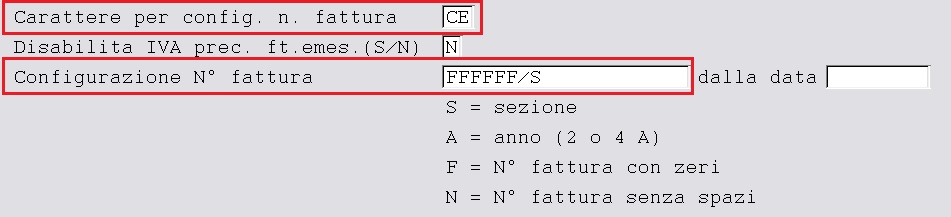
Sarà poi necessario predisporre la corretta stampa di quanto impostato nella personalizzazione del modulo fattura/autofattura (richiedere intervento del tecnico), oppure inviare l’autofattura xml senza l’allegato pdf e stampare la visualizzazione della fattura/autofattura xml in Fattura PA b2b/b2c.
N.B.: Personalizzando il numero del documento (fattura e/o autofattura), la nuova numerazione sarà utilizzata da tutti i programmi legati alla fattura di vendita (es. emissione documenti visuali, emissione Riba, Registrazione in Prima Nota, Stampa Registri ecc…).
Volendo inviare le autofatture nell'anno corrente occorrerà valutare caso per caso come sono impostate le numerazioni delle autofatture e procedere di conseguenza.
In caso di dubbi su quando e come impostare le sezioni Iva per le autofatture e con quali codici Iva devono essere inviate (vedi guida rilasciata dall'Agenzia delle Entrate), Vi consigliamo di consultare il vostro consulente fiscale.
Per creare una nuova sezione da dedicare alle autofatture aggiungere un numero in più alle sezioni definite in Rag.Sociale utenti (C 1-1-9), nel nostro esempio avevamo 5 sezioni e abbiamo indicato 6 nel campo Sez.Iva per dedicare la sezione alle autofatture.

Prima di emettere l ’autofattura è necessario che il fornitore sia caricato anche in gestione clienti.
▪Se è già presente tra i clienti occorre abilitarlo alle autofatture indicando T in Dati Consiglio.
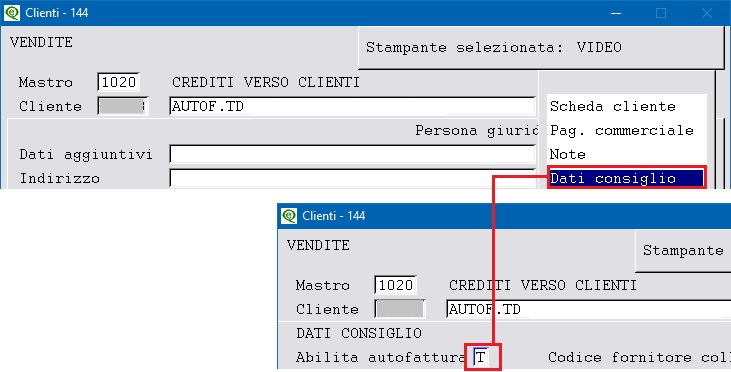
▪Se non è ancora presente tra i clienti è possibile duplicarlo in anagrafica fornitori con la funzione Duplica
2. Duplica anagrafica fornitore su cliente
Richiamare in modifica il fornitore (V 1-1-4/C 1-1-3 ) dalla tendina dell’ anagrafica selezionare “3-Duplica” per aprire la videata e confermare la duplicazione del fornitore come cliente; se l’ ambiente è multi aziendale sarà richiesto se s’ intende farlo nella stessa azienda, come da esempio riportato.
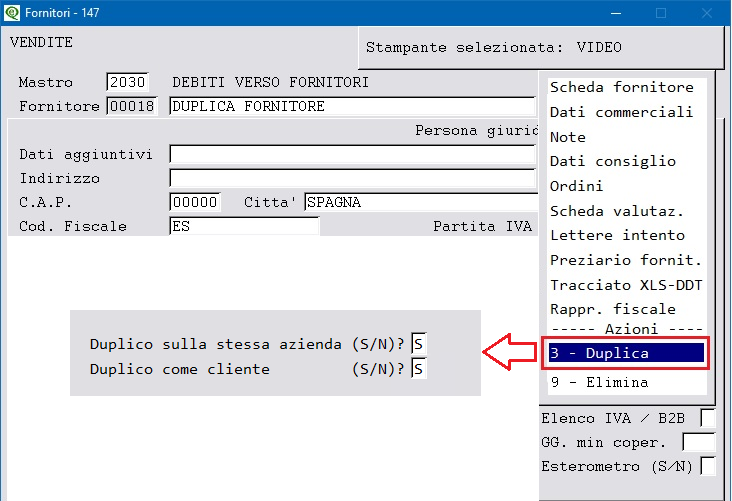
Alla conferma il programma attiverà un messaggio “Creato codice xxxxx –DUPLICA FORNITORE completare i dati in anagrafica cliente” cliccare su OK per terminare la duplicazione.
In dati consiglio del cliente sarà riportato il codice del fornitore nel campo “Codice fornitore colleg.”,in questo modo le due anagrafiche saranno collegate tra di loro, questo comporta che se si modificano dei dati su un ’anagrafica avrà effetto anche sull’ altra.
Completare l’ anagrafica del cliente indicando nei dati consiglio T nel campo “Abilita autofattura” e il codice destinatario “SDI” 0000000.
Per comunicare i dati delle autofatture si è scelto di utilizzare il programma Emissione doc. immediata clienti (V 2-1-1) - Emissione documenti (V 2-5-1/V 2-5-2) e di utilizzare causali contabili distinte per ogni tipo di autofattura previsto.
N.B.: tali documenti NON SARANNO CONTABILIZZATI.
3. TD16 Integrazione fatture Reverse Charge interno:
Si fa riferimento a tutte le fatture ricevute da soggetti passivi italiani che sono soggetti al meccanismo del Reverse Charge come ad esempio:
▪imprese appaltanti nel settore edile [art. 17 c.6 a)]
▪imprese del comparto edile e settori connessi come servizi di pulizia, demolizione, installazione impianti e di completamento edifici [art. 17 c.6 a) Ter]
▪vendite di rottami e altri materiali di recupero [art. 74 c. 7-8]
▪vendite di telefoni cellulari [art. 17 c.6 b)]
▪vendite di prodotti elettronici come console da gioco, tablet e laptop [art. 17 c.6 c)]
Di norma tali fatture riportano la dicitura “Inversione contabile” o “Reverse Charge” e l’ indicazione dell’ articolo relativo.
A parte quanto già premesso, per tali “autofatture” sarà possibile, oltre alla doppia registrazione sul registro acquisti e vendite emettere il documento di tipo “autofattura” TD16 da inviare a SDI.
Per creare la causale contabile occorre eseguire il programma Gestione Causali (C 1-1-6) e codificarla come da esempio sotto riportato. Se invece esiste già una causale dedicata alla registrazione di questo tipo di autofatture è possibile utilizzarla. Verificare, in Gestione Causali (C 1-1-6) che sia codificata con Appartenenza = C, Tipo Documento = U e Forza <TipoDocumento> su XML = TD16. Indicare la sezione dedicata che, nei nostri esempi, si è scelta per le autofatture TD16 e confermare con F10.
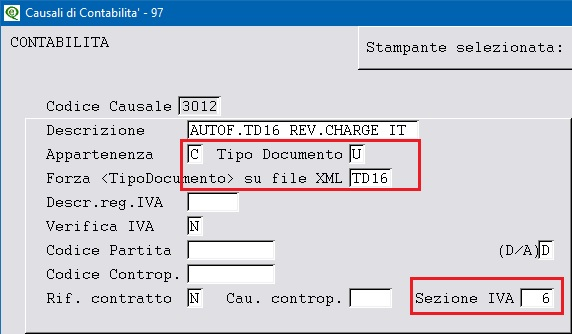
Inserire il documento in Emissione Documenti (V 2-5), selezionare Fattura normale e la “Caus.Cont” apposita. Per attivare la tabella delle causali contabili lasciare il campo vuoto.
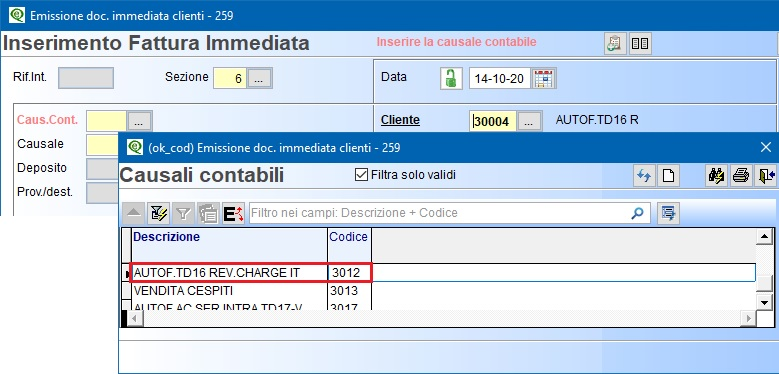
Occorre indicare gli estremi del documento a cui fa riferimento l’autofattura TD16, utilizzando il bottone "Fattura collegata".
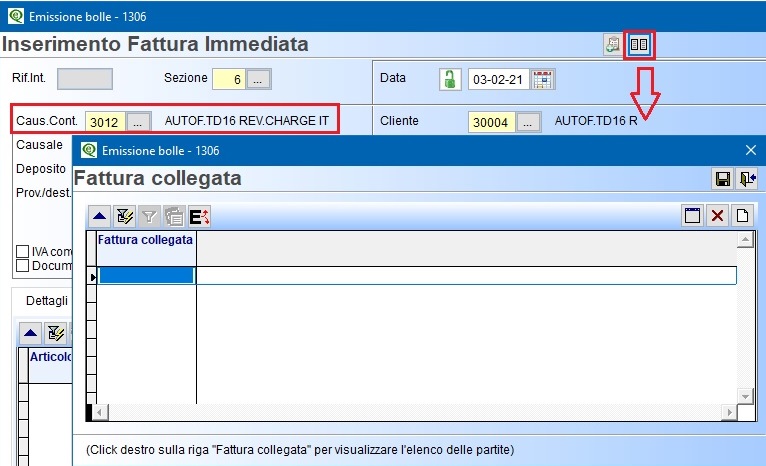
Si aprirà una videata per collegare le fatture del fornitore, per visualizzarle click destro sulla colonna "Fattura collegata".
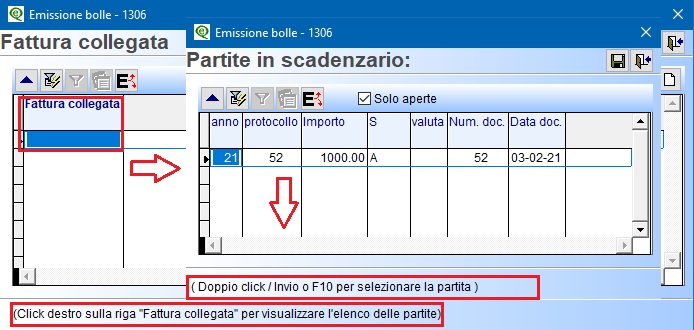
Per collegare la fattura :
▪doppio click con tasto sinistro del mouse,
▪Invio sulla riga,
▪oppure F10
E’ possibile visualizzare anche le partite già incassate togliendo la spunta nel campo "Solo aperte".
Nel corpo del documento, in assenza di precise indicazioni da parte dell'Agenzia delle Entrate, si consiglia di indicare una dicitura del tipo:
Integrazione fattura Reverse Charge interno
Fattura n. xxxx del xx/xx/xxxx per acquisto di xxxxxxxxx
In caso di dubbi sul contenuto del dettaglio dell'autofattura Vi consigliamo di consultare il vostro consulente fiscale.
Il documento potrà essere stampato anche solo in anteprima. Al momento non sono previsti report appositi (nel caso si desiderasse un apposito report sarà opportuno richiederlo al tecnico durante l'eventuale intervento) in quanto la stampa può essere fatta direttamente dal programma FattureB2B, dove il documento comparirà come nell'immagine che segue:
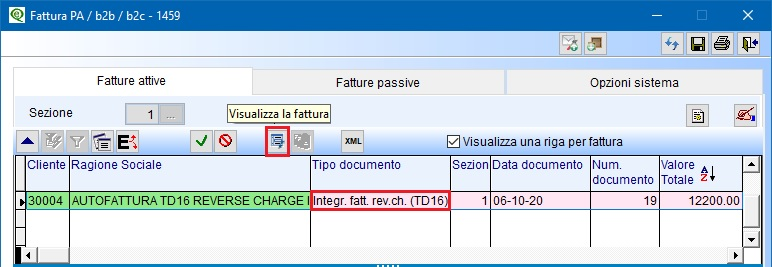
Una volta generato e spedito il file si potrà cliccare sulla funzione “Visualizza la fattura” e otterremo lo schema di Autofattura che potrà essere stampato.